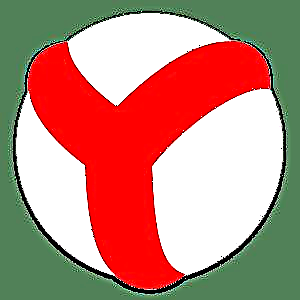A gran maioría dos desenvolvedores de software están a intentar adaptar o seu produto ás novas versións de Windows. Por desgraza, hai excepcións. En tales situacións, xorden dificultades co lanzamento de software, que foi lanzado hai moito tempo. Neste artigo, aprenderás a resolver o problema da compatibilidade do software en dispositivos con Windows 10.
Activando o modo de compatibilidade en Windows 10
Identificamos dúas formas principais de resolver o problema que se expresou anteriormente. Nos dous casos utilizaranse as funcións incorporadas do sistema operativo. Isto significa que non necesita instalar software adicional. Só ten que seguir as instrucións a continuación.
Método 1: Resolución de problemas
Utilidade Resolución de problemas, que por defecto está presente en cada edición de Windows 10, pode resolver moitos problemas diferentes. Unha das súas funcións será necesaria neste método. Debe cumprir os seguintes pasos:
- Abre a xanela Comezarpremendo no botón co mesmo nome no escritorio. No lado esquerdo, busque o cartafol Utilidades: Windows e amplialo. Na lista de aplicacións anidadas, fai clic sobre o elemento "Panel de control".
- A continuación, execute a utilidade Resolución de problemas dende a xanela que se abre "Panel de control". Para unha busca máis cómoda, pode activar o modo de exhibición de contido. Grandes iconas.
- Na xanela que se abre despois, ten que facer clic na liña que observamos na seguinte captura de pantalla.
- Como resultado, a utilidade comeza "Resolución de problemas de compatibilidade". Na xanela que aparece, faga clic na liña "Avanzado".
- Fai clic na liña que aparece. "Executar como administrador". Como o nome indica, isto reiniciará a utilidade cos máximos privilexios.
- Despois de reiniciar a xanela, volva facer clic co botón esquerdo sobre a liña "Avanzado".
- A continuación, note a opción Aplique automaticamente correccións e prema o botón "Seguinte".
- Neste momento, ten que esperar un pouco mentres a utilidade dixitalice o seu sistema. Isto faise para identificar todos os programas que están presentes no ordenador.
- Ao cabo dun tempo, aparecerá unha lista deste software. Por desgraza, moi a miúdo a aplicación problemática non aparece na lista recibida. Por iso, recomendamos que seleccione de inmediato Non listado e prema o botón "Seguinte".
- Na seguinte xanela, ten que especificar a ruta ao ficheiro executable do programa co que hai problemas ao iniciar. Para iso, fai clic "Visión xeral".
- Na pantalla aparecerá unha xanela de selección de ficheiros. Atopa no disco duro, resalteo cun só clic en LMB e logo use o botón "Abrir".
- A continuación, fai clic "Seguinte" na fiestra "Resolución de problemas de compatibilidade" para continuar.
- Comezará a análise automática da aplicación seleccionada e a identificación de problemas co seu lanzamento. Por regra xeral, terás que esperar 1-2 minutos.
- Na seguinte xanela, faga clic na liña "Diagnóstico do programa".
- Na lista de posibles problemas, cómpre seleccionar o primeiro elemento e, a continuación, prema no botón "Seguinte" para continuar.
- Na seguinte etapa, deberá especificar a versión do sistema operativo no que o programa seleccionado anteriormente funcionou correctamente. Despois tes que facer clic "Seguinte".
- Como resultado, aplicaranse os cambios necesarios. Ademais, pode comprobar o rendemento do software problema coa nova configuración. Para iso, prema o botón "Ver o programa". Se todo funciona correctamente, faga clic na mesma xanela "Seguinte".
- Isto completa o proceso de diagnóstico e solución de problemas. Solicitaráselle que garde todos os cambios realizados anteriormente. Prema o botón "Si, garda esta configuración para o programa".
- O proceso de gardar leva algún tempo. Agarde ata que desapareza a xanela de abaixo.
- A continuación presentarase un breve informe. O ideal sería que vexa unha mensaxe que indica que o problema se solucionou. Queda só por pechar Solución de problemaspremendo no botón co mesmo nome.
Seguindo as instrucións descritas, pode usar facilmente Modo de compatibilidade para a aplicación desexada. Se o resultado non resulta satisfactorio, proba o seguinte método.
Método 2: Cambie as propiedades do atallo
Este método é moito máis sinxelo que o anterior. Para implementalo, cómpre realizar algúns pasos sinxelos:
- Fai clic co botón dereito do rato sobre o atallo do programa problema. No menú contextual que se abre, seleccione a liña "Propiedades".
- Aparecerá unha nova xanela. Nela, vai á pestana chamada "Compatibilidade". Activar a función "Executa o programa en modo de compatibilidade". Despois diso, no menú despregable que aparece a continuación, selecciona a versión de Windows na que o software funcionou correctamente. Se é necesario, marque a caixa xunto á liña. "Executa este programa como administrador". Isto permitiralle executar a aplicación cos máximos privilexios de xeito continuado. Ao final, faga clic "Está ben" para aplicar os cambios.
Como podes ver, executar calquera programa en modo de compatibilidade non é nada difícil. Lembre que é mellor non habilitar esta función sen necesidade, xa que é que ás veces causa outros problemas.